作者:乔山办公网日期:
返回目录:word文档
在工作学习中,写论文或做报告时,一般是需要从Word或PDF的第X页正文开始编辑页码,但直接插入页码的方法行不通,该如何解决这个问题呢?
以下,小编以动态教程图的方法,一步步教大家怎么设置。
Word从第X页插入页码的方法
01
①将鼠标光标定位在需要插入页码的正文最前端;
②插入页码后,切记,系统默认是选择“链接到前一条页眉”,点击此选项,取消选中:
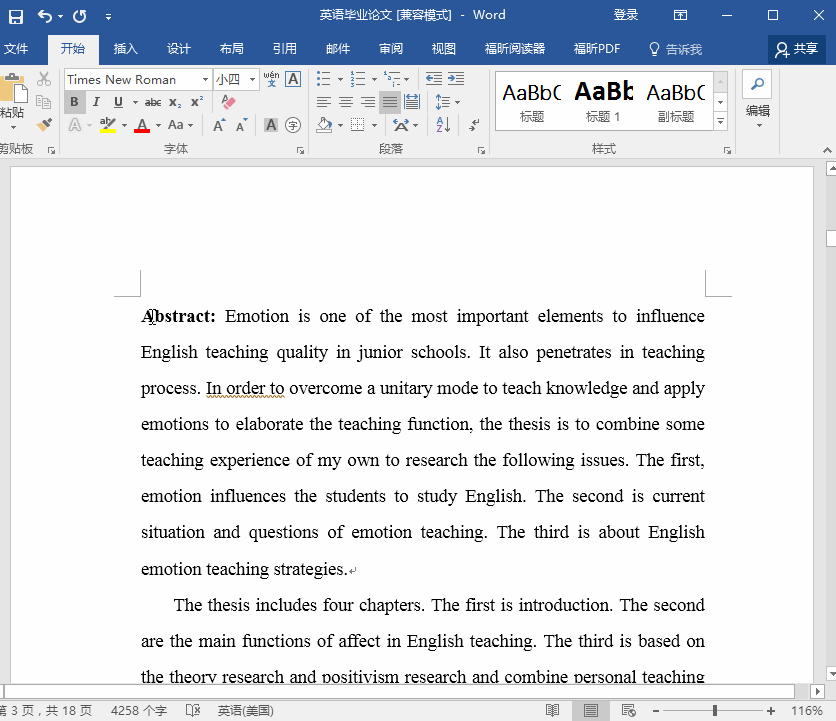
02
页码重新编号
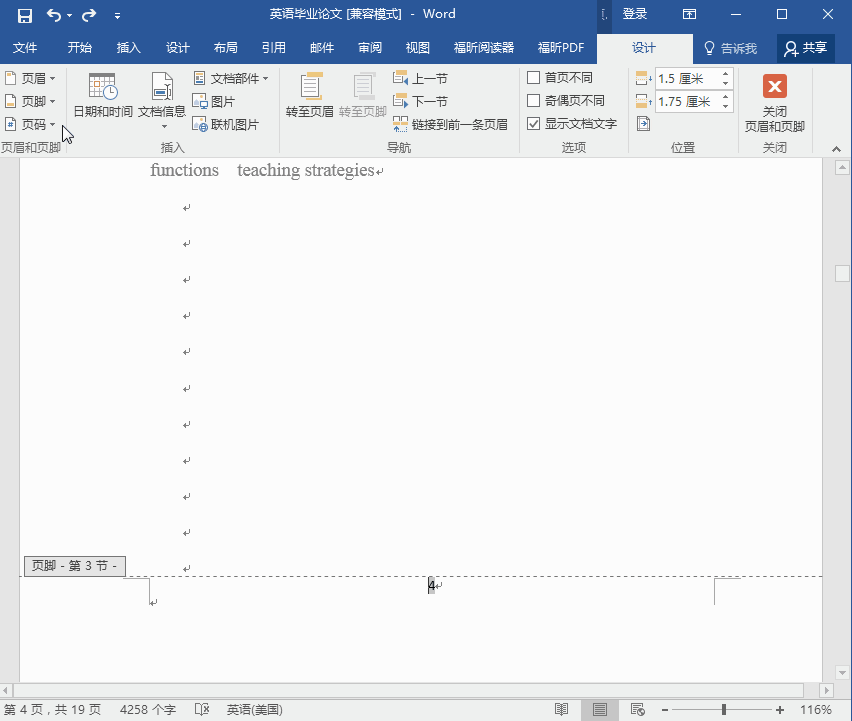
03
设置页码后, 按Delete键,把第一步产生的空白页删除,正文前面的页码与正文页码是独立分开的,如不需要,双击删除即可。
PDF从第X页插入页码的方法
1
仅需一步,即可完成
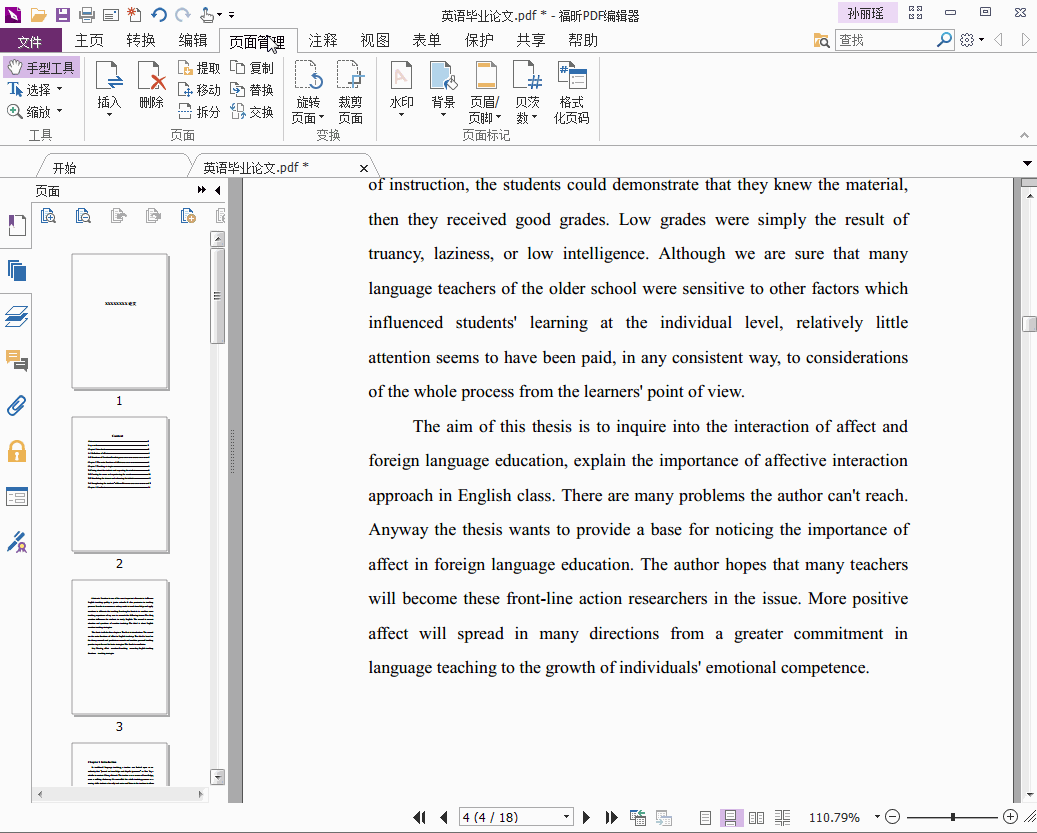
PS:
①以上小编使用的office2016版,其他版本的操作也类似,菜单的位置可能会有所不同;
②如果要在第X页插入页码,就把光标固定在X页的正文最前端,按照以上步骤操作即可。
③删除Word空白页可以点击往期的教程查看详细步骤哦。还想了解什么教程内容,欢迎给我们留言。